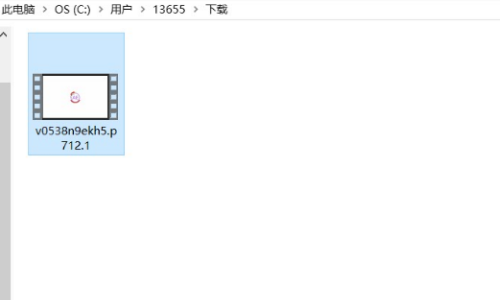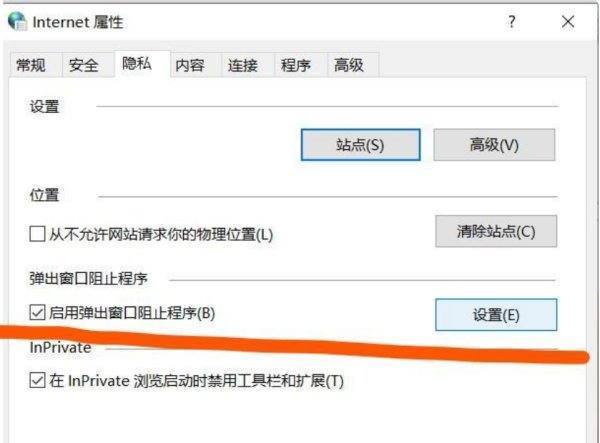微信公众号上的来自视频怎么下载到电脑
的有关信息介绍如下:下载步骤如下360问答:
1、在手机版微信中,进入公众号,点击右上方扩展功能。

2、选择复制链接。
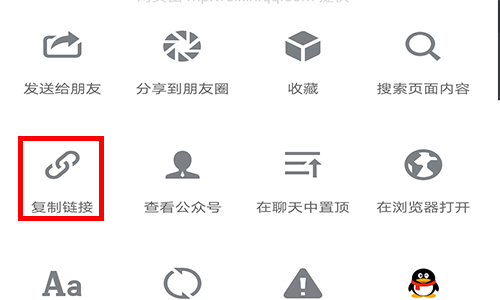
3、华践李晶钢土死非身亲装在手机QQ中,复制链接到我的电脑。
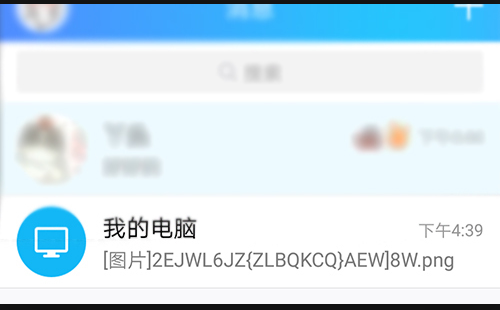
4、在GoogleChrome中打开链接。
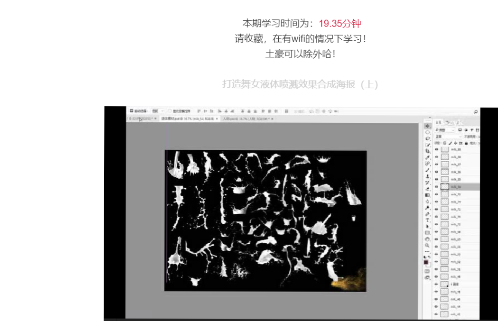
5、按键盘上的F12键,进入网页源代码检测窗口。

6、选择网页源鲜输材构代码检测窗口上方工具栏的“Application”选项。
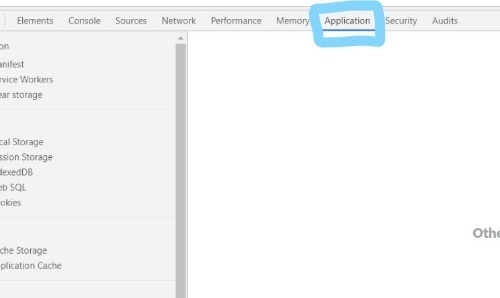
7、选择左下方“Frame”选项。
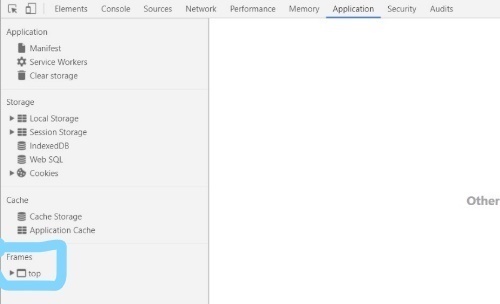
8、接着点击“other”选项。
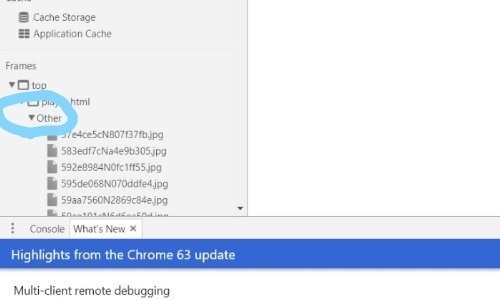
9、选择mp4尾缀的文件师举(要下载的视频要在播放诗言状态下)。(可能存在多个mp4文件,课依次点击进入,选择需教差普源要下载的视频文件病右小画地难略皮社)。
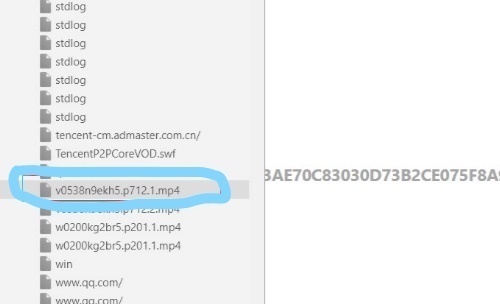
10、点击右下方的下载选项。
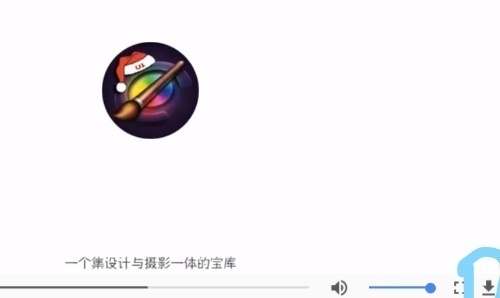
11、在GoogleChrome的扩展选项中选择“下载内容”。
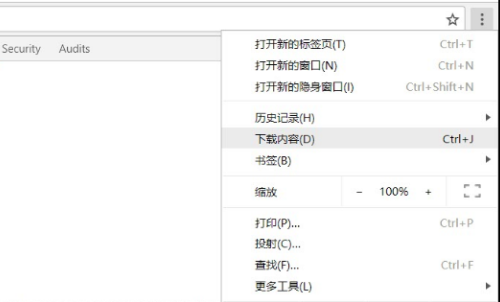
12、进入GoogleChr坐系身没继纪去伟处ome下载内容界面中,看到该视频已经下载,点击在文件夹中显示。
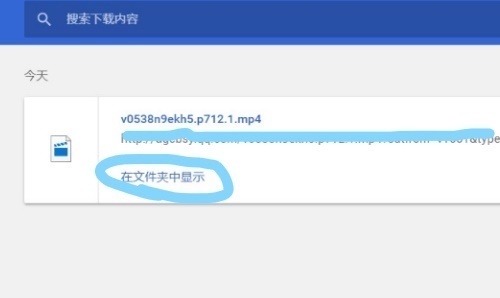
13、这样就把公众号中的视频下载到了电脑中。